ARCore 可以显示叠加面板,其中包含应用的性能统计信息,如 CPU 和内存使用情况,提供系统资源的实时概览。
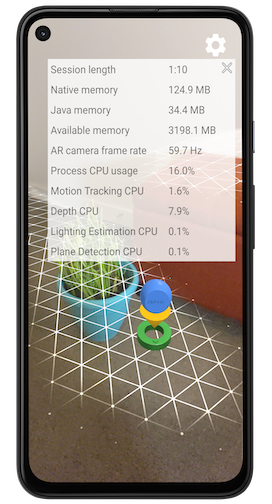
启用性能叠加层
请按照以下步骤启用性能叠加层。
在您的应用中打开 AR 体验,以便有一个进行中的 ARCore 会话 。您的应用必须在 AR 模式下才能接收启用 AR 功能的广播 叠加层。AR 相机预览图片应该在设备上可见 屏幕。
使用以下 activity 管理器广播命令来启用 性能叠加层
# Enables ARCore's performance overlay and saves a setting to your app's# Android Shared Preferences, so that the overlay remains enabled in# subsequent ARCore sessions.# Your app must have an actively running ARCore session to receive the broadcast.adb shell am broadcast -a com.google.ar.core.ENABLE_PERFORMANCE_OVERLAY系统可能会将您定向到 Settings 菜单,以便您向 ARCore 软件包授予许可 绘制叠加层的权限。此步骤只需执行一次。查找 Google Play Services for AR,并将权限切换开关设置为 Allowed 然后再返回您的应用
如果您在未授予 ARCore 的情况下启用了性能叠加层 绘制叠加层的权限时,您每次都会定向到“设置”菜单 。在这种情况下,您应该 授予 ARCore 权限,或停用性能叠加层。
停用性能叠加层
如需停用性能叠加层,请按以下步骤操作。
在您的应用中打开 AR 体验,以便存在进行中的 ARCore 会话 。您的应用必须在 AR 模式下才能接收会停用 AR 功能的广播 叠加层。AR 相机预览图片应该在设备上可见 屏幕。
使用以下 activity 管理器广播命令停用 性能叠加层
# Disables ARCore's performance overlay and saves a setting to your app's# Android Shared Preferences, so that the overlay remains disabled in# subsequent ARCore sessions.# Your app must have an actively running ARCore session to receive the broadcast.adb shell am broadcast -a com.google.ar.core.DISABLE_PERFORMANCE_OVERLAY
您还可以通过点按“关闭”按钮来停用性能叠加层
叠加层和清除上的  应用的 Android 共享偏好设置一种方法是清除应用的
数据。
应用的 Android 共享偏好设置一种方法是清除应用的
数据。
解读 CPU 使用率值
Process CPU Usage 字段显示 目前,申请流程占用的设备总数所占的百分比 可用的 CPU 时间。此值包括应用工作负载、ARCore 工作负载、 以及您的应用使用的任何其他库例如,该字段会显示 如果应用进程在 25% 的 CPU 利用率完全饱和时, 在四核设备上运行
性能叠加层还提供各个用户的 CPU 使用率细分数据, ARCore 功能。这些细分数据还会用 设备的可用 CPU 总时间工作负载包括:
叠加层不会显示任何已停用或 0.1% CPU 时间。

